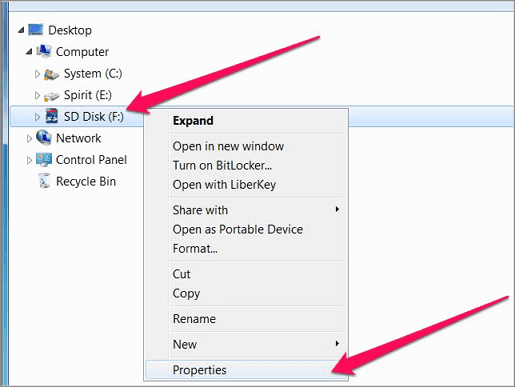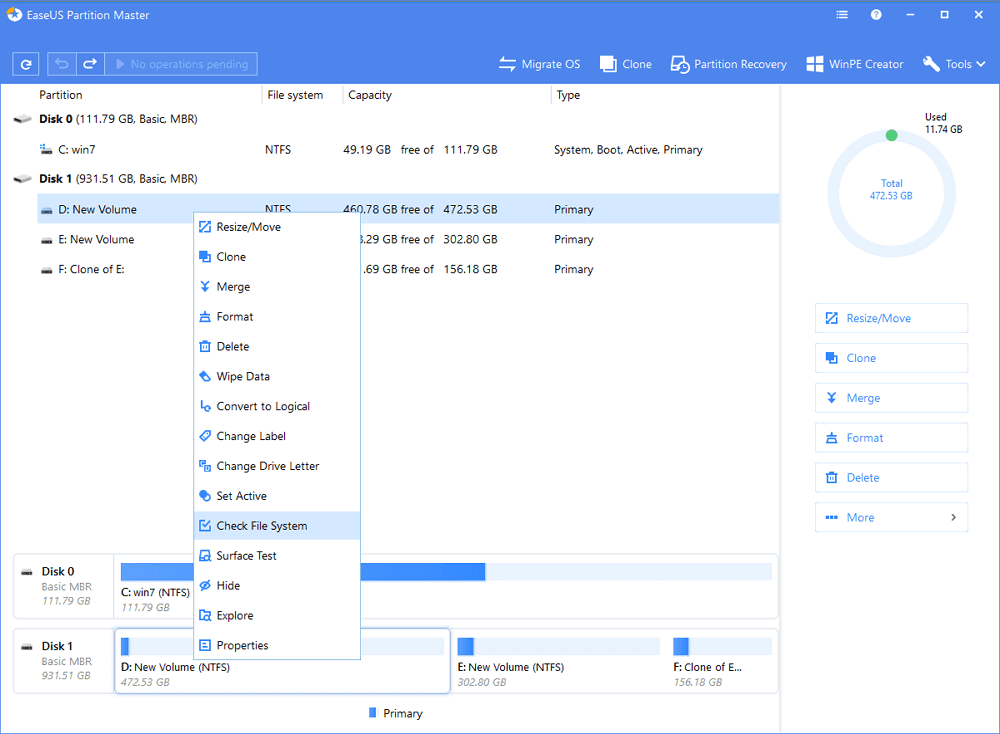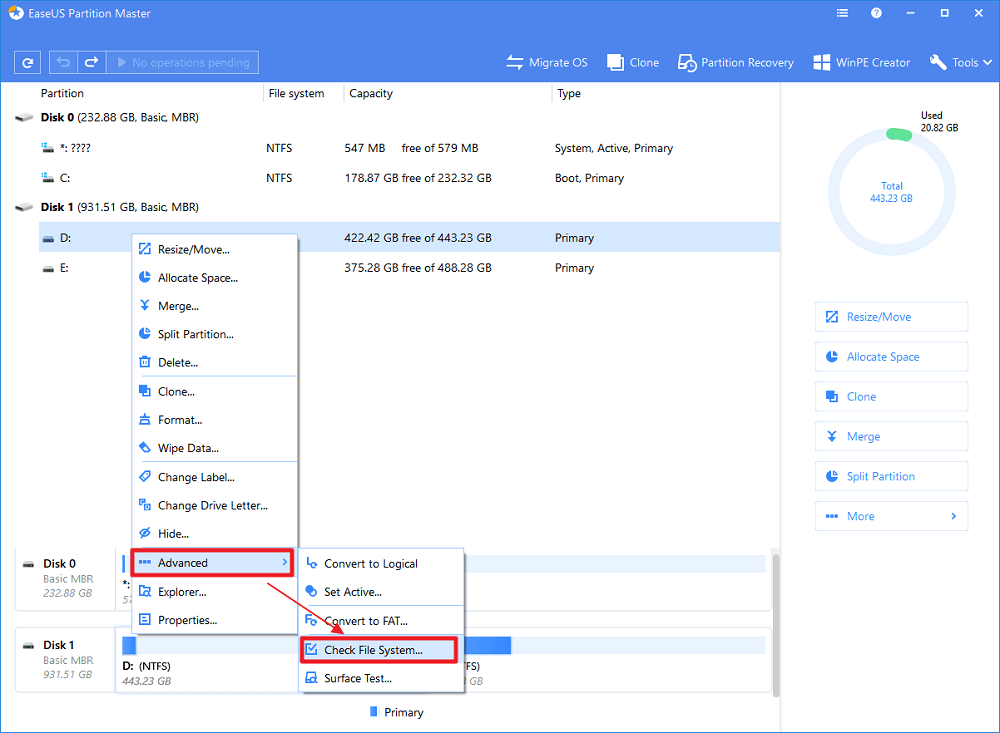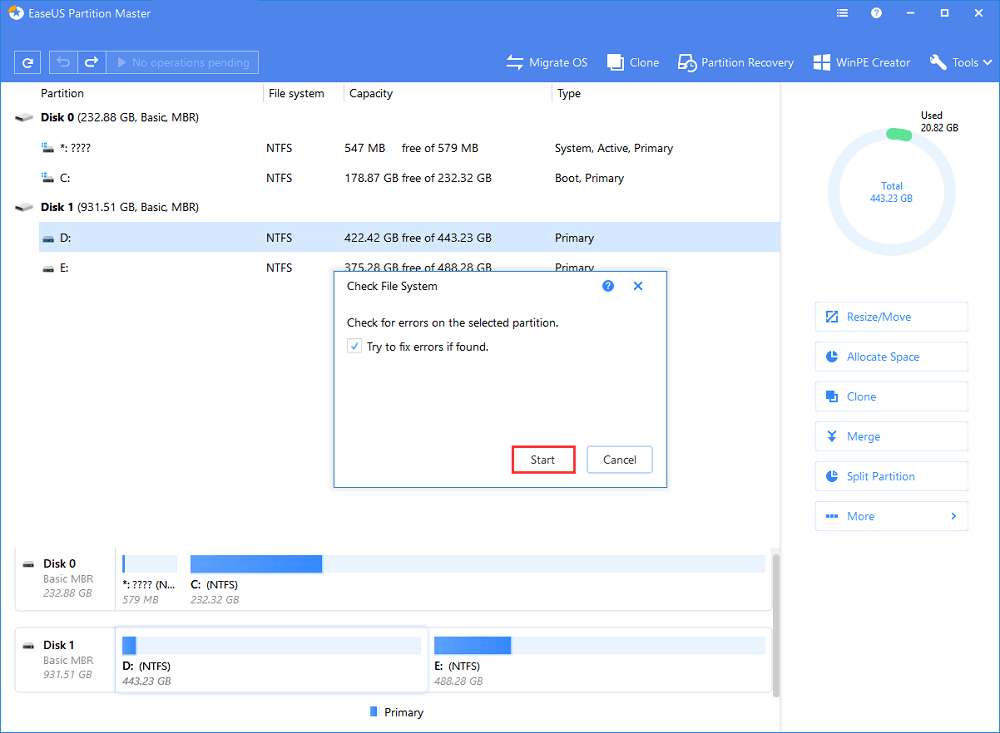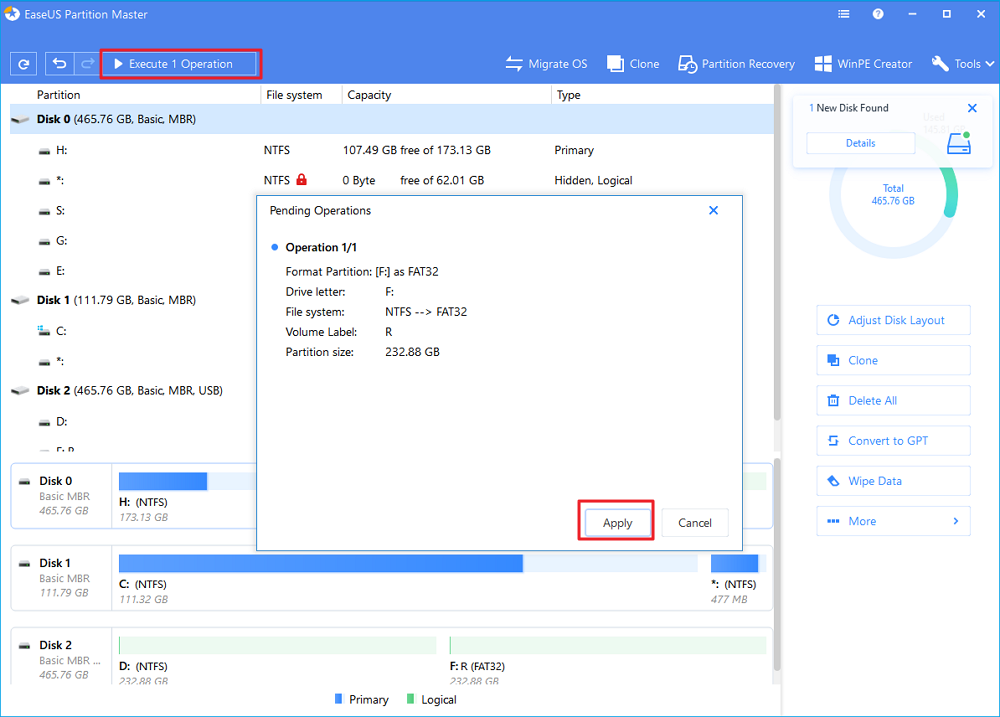كيفية التحقق من وجود أخطاء في بطاقة SD
"لدي بطاقة microSD في هاتفي من نوع Samsung، وقد تعرض للتلف بطريقة ما. يقول هاتفي أنني بحاجة إلى فحص بطاقة SD من أجل التحقق من صحة بطاقة SD وإصلاح الأخطاء. لكنني لست متأكدًا من كيفية القيام بذلك. هل يمكن لأي أحد المساعدة؟"
نظرة عامة حول التحقق من صحة بطاقة SD
كلما طالت مدة استخدامك لبطاقة SD، زادت احتماليّة حدوث أخطاء، وجود قطاعات تالفة، أو تلف على الجهاز. سيؤدي ذلك أخيرًا إلى حدوث أخطاء مثل بطاقة الذاكرة غير مهيّأة، لا يمكن التعرف على بطاقة SD، خطأ قراءة وكتابة بطاقة SD، بطاقة SD تالفة حاول إعادة تهيئتها، بطاقة SD فارغة، لا يمكن تهيئة بطاقة SD، لا تظهر بيانات بطاقة SD أو تصبح اختصارات، تعرض بطاقة SD سعة 0 بايت، بطاقة الذاكرة مقفلة، لا يمكن الوصول إلى بطاقة SD، لا تحتوي وحدة التخزين على نظام ملفات معترف به … إلخ.
إن وقعت في إحدى هذه المشاكل، فأنت بحاجة إلى فحص بطاقة SD والتحقق منها بحثًا عن أخطاء لإصلاح البطاقة وجعلها تعمل بشكل صحيح. يمكنك التحقق من صحة بطاقة SD على كلٍ من هاتف Android وجهاز الحاسوب. نركز هنا بشكل أساسي على كيفية إجراء فحص صحة بطاقة SD لأن حاسوبك يعمل بشكل أفضل في إصلاح بطاقة الذاكرة SD التالفة من الهاتف.
فحص وإصلاح بطاقة SD بحثًا عن أخطاء في Windows
1. افتح مستكشف ملفات Windows، وانقر بالزر الأيمن على بطاقة SD الخاصة بك، وانتقل إلى خصائص -> أدوات -> تحقق الآن.
2. أبقِ على خياري "إصلاح أخطاء نظام الملفات تلقائيًا" و "البحث عن القطاعات التالفة ومحاولة استردادها".
3. اضغط على زر "بدء" للسماح لـ Check Disk بفحص بطاقة SD وتصحيح أي أخطاء يتم العثور عليها.
![تحقق من بطاقة SD وأصلحها بحثًا عن أخطاء في Windows]()
يمكن لمُختبر بطاقة SD المتواجد في نظام Windows التحقق بسرعة من بطاقة SD بحثًا عن الأخطاء، ويعمل بنجاح في معظم الأوقات. إن تعذر إصلاح الخطأ بهذه الطريقة، فلا تقلق، يمكنك محاولة استخدام مدير أقراص مجاني خارجي المصدر للتحقق من صحة بطاقة SD وإصلاح بطاقة SD التالفة.
تحقق من صحة بطاقة SD في نظام تشغيل Windows 10 باستخدام مدير تقسيم مجاني
EaseUS Partition Master Free هي أداة متفوقة توفّر أكثر الحلول شمولاً لإدارة الأقراص والأقسام.
按钮标记
المميزات البارزة لـ EaseUS Partition Master:
- التحقق من القطاعات التالفة لبطاقة SD باستخدام أداة فاحص بطاقة SD
- تغيير حجم أو نقل الأقسام، إنشاء، تهيئة، حذف، ودمج الأقسام
- نسخ واستنساخ قرص كامل إلى آخر حتى إن كان القسم الهدف أصغر من المصدر
- تحويل قسم منطقي إلى قسم أساسي أو أساسي إلى منطقي أو من قسم FAT إلى قسم NTFS أو من قرص MBR إلى قرص GPT أو قرص GPT إلى قرص MBR.
- مسح جميع البيانات الموجودة على القرص الصلب تمامًا لمنع تسريب المعلومات أو استعادتها مجددًا.
الآن، قم بتحميل أداة فحص صحة بطاقة SD المجانيّة هذه. ثم اتبع الخطوات أدناه للتحقق من صحة بطاقة SD وإصلاح نظام ملفات بطاقة SD التالف. يمكنك أيضًا استخدام هذه الطريقة لإصلاح أقراص SSD أو HDD المعطوب دون فقد البيانات.
الخطوة 1. قم ببدء برنامج EaseUS Partition Master على حاسوبك. ثم حدد موقع القرص، وانقر بالزر الأيمن على القسم الذي تريد التحقق منه، واختر "Check File System".
الخطوة 2. في نافذة فحص نظام الملفات (Check File System)، أبقِ على خيار "Try to fix errors if found" محددًا وانقر على "Start".
الخطوة 3. سيبدأ البرنامج في فحص نظام ملفات القسم على القرص. عند الاكتمال، انقر على "Finish".
كيفية تهيئة بطاقة SD لإيجاد وإصلاح القطاعات التالفة دون فقدان البيانات
يمكن أن يؤدي فحص نظام الملفات إلى إصلاح بطاقة SD التالفة بسبب نظام ملفات تالف. إن لم تنجح هذه الطريقة، يمكنك تهيئة بطاقة SD لإصلاح الأخطاء واستخدامها مرة أخرى.
- مهم
- ستؤدي تهيئة بطاقة SD إلى فقد البيانات. لفحص أخطاء بطاقة SD والتحقق منها دون فقد أي ملف، نقترح بشدة استخدام برنامج احترافي لاستعادة البيانات لاستعادة البيانات من بطاقة SD التالفة أولًا. يمكنك استخدام برنامج إدارة الأقسام المجاني من EaseUS لتهيئة بطاقة SD دون عناء.
按钮标记
الخطوة 1: ابدأ برنامج EaseUS Partition Master، ثم ابحث عن بطاقة SD الخاصة بك وانقر بالزر الأيمن على القسم الذي تريد تهيئته واختر "Format".
الخطوة 2: قم بتعيين علامة قسم جديدة، نظام الملفات (NTFS / FAT32 / EXT2 / EXT3)، وحجم الكتلة للقسم المحدد، ثم انقر على "OK".
الخطوة 3: انقر على "OK" في النافذة المنبثقة للمتابعة.
الخطوة 4: انقر على زر "Execute Operation" في شريط الأدوات، ثم انقر على "Apply" لبدء تهيئة بطاقة SD لديك.
تلميحات مفيدة لفحص صحة بطاقة SD
- ستؤدي تهيئة بطاقة الذاكرة التالفة إلى محو جميع بياناتك، لذا تأكد من عمل نسخة احتياطية للبيانات. وإن لم تتمكن من الوصول إلى البطاقة، فيمكنك تجربة برنامج استعادة بيانات القرص من EaseUS للتحقق مما إذا كانت ملفاتك قابلة للاسترداد.
- إن تعذر إصلاح الأخطاء حتى وإن قمت بإعادة تهيئة بطاقة SD، فقد تحتاج إلى شراء بطاقة جديدة.
- قم بنسخ ملفاتك احتياطيًا بشكل دوري في حال حدوث أخطاء أو تلف على بطاقة SD مرة أخرى والتسبب في مشكلة فقدان البيانات الغير متوقعة.
الملخص
يوفر لك برنامج EaseUS Partition Master Free الطرق الأكثر شمولاً للتحقق من صحة بطاقة SD والتحقق من نظام الملفات. إضافةً إلى ذلك، يمكنك استخدام خاصيّة اختبار سطح القرص للتحقق من القطاعات التالفة على بطاقة SD. سيتم تمييز جميع القطاعات التالفة باللون الأحمر. يمكنك معرفة صحة بطاقة SD الخاصة بك من خلال عدد القطاعات التالفة.
按钮标记
الأسئلة الشائعة حول التحقق من صحة بطاقة SD
فيما يلي بعض الأسئلة الأخرى حول التحقق من صحة بطاقة SD. اقرأها إن كنت مهتمًا.
كيف أتحقق من حالة بطاقة SD لدي؟
يمكنك استخدام فاحص سطح بطاقة SD للتحقق من وجود أخطاء في بطاقة SD. يحتوي برنامج إدارة الأقراص من EaseUS على خاصيّة Disk Surface Test (اختبار سطح القرص) لمساعدتك على التحقق من القطاعات التالفة الماديّة على بطاقة SD لديك بنقرة واحدة.
كيف أعرف السعة الفعلية لبطاقة SD لدي؟
يمكنك معرفة السعة الفعلية لبطاقة SD لديك بالطريقة التالية:
قم بتوصيل بطاقة SD الخاصة بك بالحاسوب. انقر بالزر الأيمن على أيقونة "ابدأ"، واختر "إدارة الأقراص". هنا، سترى جميع الأقراص الصلبة المعروضة، بما في ذلك قرص HDD، القرص الصلب الخارجي، بطاقة SD، أو أجهزة التخزين الأخرى. يمكنك التحقق من حجم بطاقة SD وحجم استهلاك مساحة التخزين.
كيف أتحقق من العمر الافتراضي لبطاقة SD لدي؟
يمكن للتقنيّات الحالية بالإضافة إلى الاستخدام العادي أن تجعل عمر خدمة البطاقات الذكية لحوالي 10 سنوات أو أكثر، مما يسمح للمستهلكين بتحديث أجهزتهم لسنوات عديدة وتقليل المخلّفات الإلكترونية للمستهلكين.